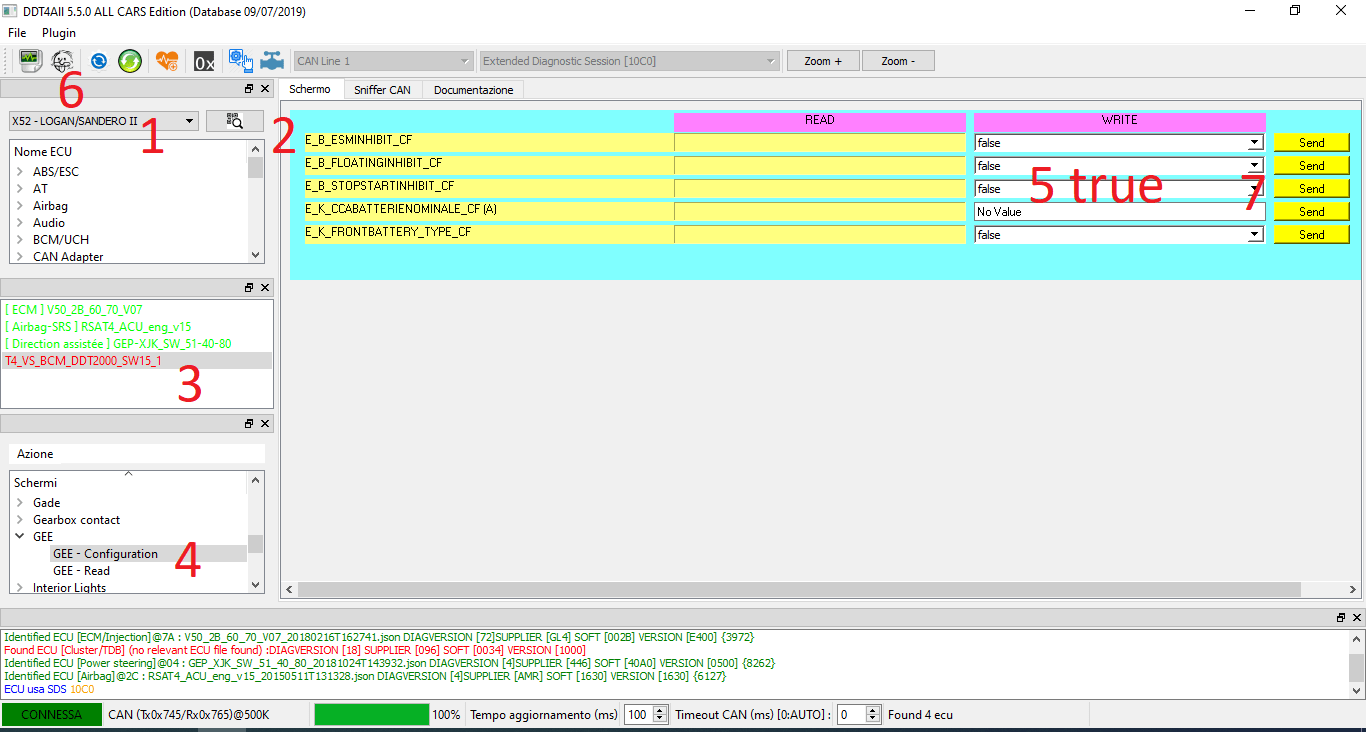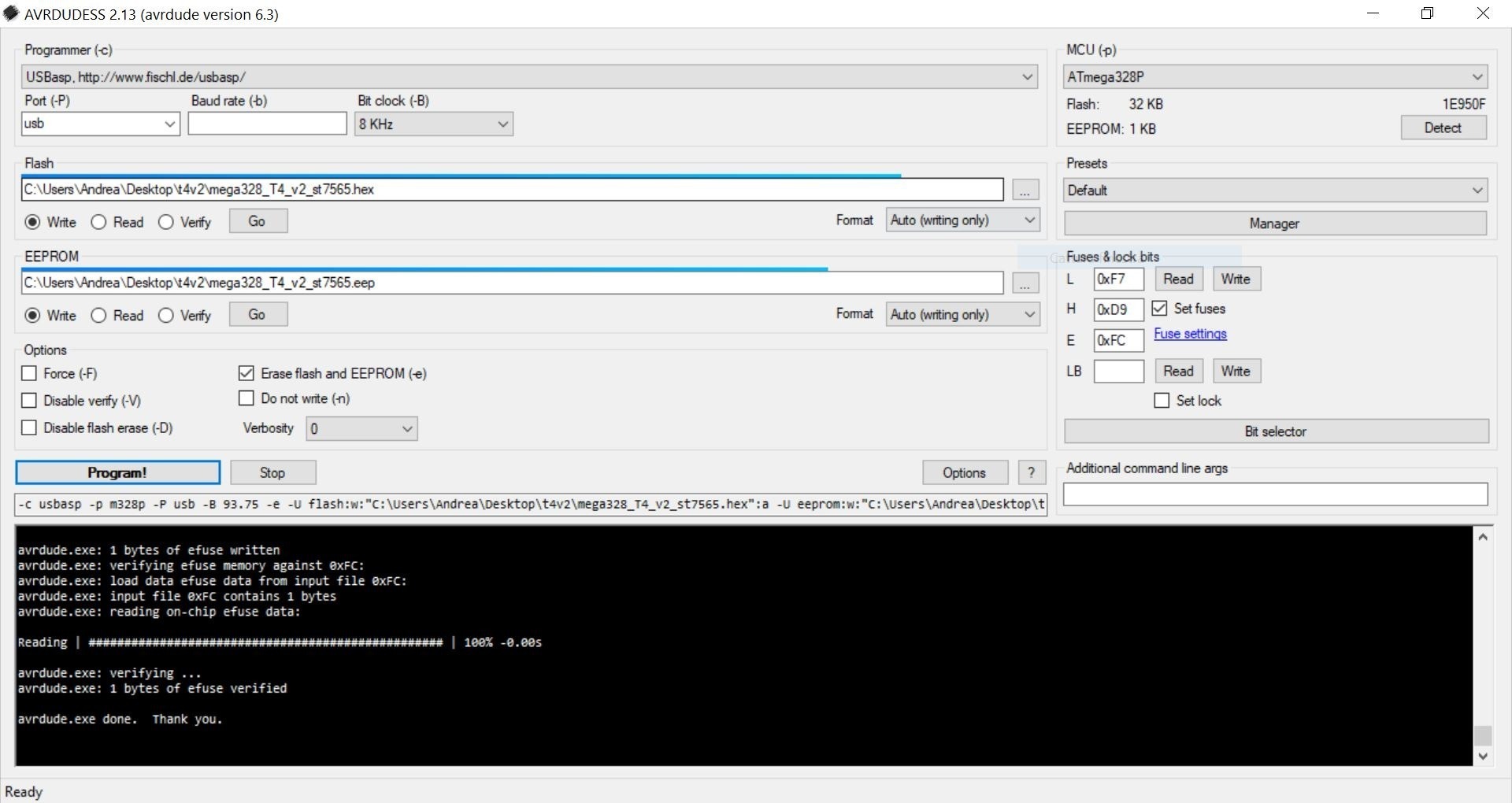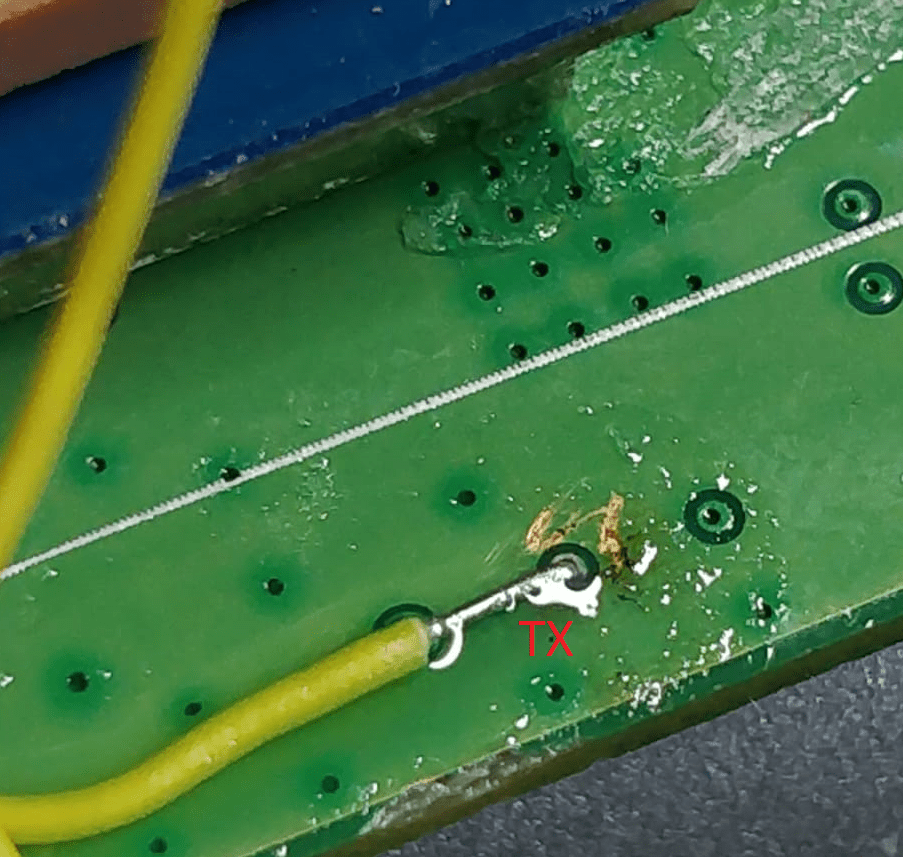Introduzione
Per diagnosticare e modificare parametri della tua Dacia Jogger con DDT4All, è necessario un dongle ELM327 compatibile.
Tuttavia, il veicolo è dotato di un gateway protetto (SGW Secure GateWay) che impedisce l’accesso diretto alla centralina.
Per aggirarlo, serve un bypass hardware o l’uso di un cavo speciale da attaccare alla centralina BCM (Body Control Module).
Nel tutorial spiegherò come collegare il dongle, impostare correttamente DDT4All e superare la protezione del gateway in modo sicuro.
Materiale necessario
Per modificare alcuni parametri della tua Dacia Jogger, hai bisogno di:
- Un PC con DDT4ALL installato.
- Un dongle ELM327 compatibile con DDT4ALL.
- Un cavo “NISSAN 40 pin BCM”, acquistabile su AliExpress o altri siti di fiducia come in foto:
Collegamento del cavo
- Individuare il BCM: Il modulo BCM (Body Control Module) si trova sotto il volante dell’auto.
- Scollegare il connettore originale: Stacca con attenzione il connettore grigio dal BCM.
- Interporre il cavo acquistato: Collega il nuovo cavo tra il BCM e il connettore originale, come una prolunga.
- Collegare il dongle OBD:
- Inserisci il connettore OBD del cavo acquistato nella presa OBD dell’auto.
- Collega il dongle ELM327 all’altra estremità del cavo.
Configurazione DDT4ALL
- Aprire DDT4ALL sul PC.
- Selezionare il modello: “Logan/Sandero III” dal menu.
- Accedere alle modifiche: Ora puoi personalizzare i parametri della tua auto!
- Prima di fare “send/write/account the” accertati di abilitare la scrittura cliccando sull’icona a forma di Einstein
Le mie modifiche apportate
ATTIVAZIONE MODALITA’ SPORT – premi il tasto ECO e vai in modalità Sport / Normale
BMC/UCH \ C1A_Run2_BCM_DDT_25_1 \ DriverInputsManagement \ DriverInputsManagement Configuration \ ECO_SW_TYPE_CF \ SPORT_BUTTON_SW1 (Oppure Tri Mode per normale/eco/sport) – Send
INIBIZIONE BUZZER CINTURA SLACCIATA
Cluster/TDB \ Cluster C1A_CMFB_15-40ph2_V2.20 \ Configuration \ Configuration 2 \ FrontSBRInhibition_CF \ Front SBR Inhibited – Write – account the
ATTIVAZIONE TEMPERATURA NEL CDB
Cluster/TDB \ Cluster C1A_CMFB_15-40ph2_V2.20 \ Configuration \ Configuration 1 \ ExternalTemperature_CF \ External Temp. Measurement and Display – Write – account the
ATTIVAZIONE CONSUMI Km/L NEL CBD
Cluster/TDB \ Cluster C1A_CMFB_15-40ph2_V2.20 \ Configuration \ Configuration 1 \ TripComputerType_CF \ mileage/volume – Write – account the
ATTIVAZIONE OROLOGIO NEL CBD
Cluster/TDB \ Cluster C1A_CMFB_15-40ph2_V2.20 \ Configuration \ Configuration 2 \ Clock_CF \ Clock displayed and set / RTC ON – Write – account the
Fonti
Per eventuali approfondimenti e tante altre funzionalità da poter abilitare allego alcune fonti dove ho attinto e ho studiato:
GUIA DE MODIFICACION DE ECU EN DACIA SANDERO STEPWAY FASE 3
⚠️ Attenzione: Effettuare modifiche ai parametri del veicolo può comportare rischi. Assicurati di sapere cosa stai cambiando e di poter ripristinare le impostazioni originali se necessario. Non mi assumo responsabilità su ciò che fate
Vi ricordo di NON pagare mai nessuno per questo tipo di modifiche perchè “La conoscenza cresce solo quando viene condivisa, perché un’idea donata a qualcuno non si perde, ma si moltiplica in infinite possibilità.”